12 modi per correggere il cursore Mac scompare
Ti stai chiedendo perché il tuo cursore scompare improvvisamente su Mac? (Are you wondering why does your cursor disappear suddenly on Mac? )Comprendiamo che la scomparsa del cursore del mouse su un MacBook può essere piuttosto dirompente, soprattutto quando stai facendo un lavoro importante. Sebbene le scorciatoie da tastiera possano essere utilizzate per dare comandi a macOS, tuttavia il cursore del mouse rende l'intero processo più semplice, accessibile e intuitivo. Pertanto(Therefore) , in questa guida, discuteremo come risolvere il problema con la scomparsa del cursore del mouse Mac.( fix Mac mouse cursor disappears issue.)

Mac Cursor Disappears? 12 Easy Ways to Fix It!
Perché il mio cursore scompare su Mac ?
Questo è sorprendentemente strano, ma è un problema molto comune e di solito è accompagnato dal blocco di macOS. Quando il cursore è invisibile, i movimenti del mouse non vengono imitati sullo schermo. Di conseguenza, l'utilità di un trackpad o di un mouse esterno diventa ridondante e inutile.
- Problemi software(Software issues) : per lo più, il cursore del mouse continua a scomparire a causa di alcuni problemi relativi all'applicazione o al software.
- Memoria quasi esaurita:(Near-full storage:) se la memoria del computer è quasi esaurita, è possibile che il cursore del mouse stia assumendo il carico poiché lo spazio di archiviazione può influire sul suo corretto funzionamento.
- Nascosto dalle applicazioni(Hidden by applications) : avrai notato che durante lo streaming di un video su YouTube o la visione di una serie web su Netflix , il cursore viene automaticamente nascosto. Pertanto, è possibile che la risposta alla scomparsa del cursore su Mac sia che sia semplicemente nascosto alla vista.
- Utilizzo di più monitor(Use of multiple monitors) : se si utilizzano più monitor, il cursore da una schermata potrebbe scomparire ma funzionare correttamente sull'altra schermata. Ciò può accadere a causa di una connessione impropria tra il mouse e le unità.
- Applicazioni di terze parti(Third-party applications) : diverse applicazioni di terze parti sono responsabili del fatto che il cursore del mouse continui a scomparire sul Mac . Si noti che alcune applicazioni tendono a ridurre le dimensioni del cursore. Ecco perché quando queste applicazioni sono aperte, potresti non essere in grado di vedere chiaramente il cursore e chiederti perché il mio cursore scompare su Mac .
Di seguito sono elencati alcuni modi in cui è possibile correggere il cursore del mouse che continua a scomparire sul problema del Mac.(fix mouse cursor keeps disappearing on Mac issue.)
Metodo 1: risolvere i problemi di connessione hardware(Method 1: Resolve Hardware-Connection issues)
Questo è un metodo semplice in cui devi assicurarti che il tuo mouse esterno Bluetooth/wireless sia collegato correttamente al tuo MacBook .
- Assicurati che abbia batterie completamente funzionanti. (fully functional batteries.)Nel caso si tratti di un dispositivo a pagamento, caricalo(charge it) alla sua capacità massima.
- Assicurati che la tua connessione Internet sia affidabile e veloce. (internet connection is reliable and quick.)A volte, il cursore del mouse può anche scomparire a causa di una connessione Wi-Fi lenta.
- Fai controllare il trackpad integrato(in-built trackpad checked) da un tecnico Apple.
Metodo 2: forza il riavvio del tuo Mac
(Method 2: Force Restart your Mac
)
Puoi farlo se non hai modifiche da salvare. In alternativa, salva le modifiche richieste all'applicazione su cui stai lavorando e quindi implementa questo metodo.
- Premi contemporaneamente i tasti Comando (keys)Command + Control + Power per forzare il riavvio del Mac .
- Una volta riavviato, il cursore dovrebbe apparire normalmente sullo schermo.

Leggi anche: (Also Read:) Come riparare MacBook non si accende(How To Fix MacBook Won’t Turn On)
Metodo 3: scorri verso Dock(Method 3: Swipe towards Dock)
Quando non riesci a trovare il cursore del mouse sullo schermo, scorri il (swipe your) trackpad verso sud(towards the south) . Questo dovrebbe attivare Dock e risolvere il problema con la scomparsa del cursore Mac . È un metodo abbastanza semplice per riscoprire il cursore del mouse su sfondi scuri.
Metodo 4: avvia i widget(Method 4: Launch Widgets)
Un'alternativa allo scorrere verso Dock è l'avvio di Widget. Basta (Simply)scorrere (swipe) verso(towards the right on) destra sul trackpad . Quando lo fai, i widget dovrebbero apparire sul lato destro dello schermo. Questo potrebbe risolvere anche il problema del cursore del mouse che continua a scomparire. Fare riferimento alla foto data per chiarezza.

Metodo 5: utilizzare le Preferenze di Sistema(Method 5: Utilize System Preferences)
Puoi utilizzare le Preferenze di (Preferences)Sistema(System) per risolvere i problemi relativi al cursore del mouse nel modo seguente:
Opzione 1: aumenta la dimensione del cursore(Option 1: Increase Cursor Size)
1. Fare clic sul menu Apple(Apple menu) e selezionare Preferenze di Sistema(System Preferences) , come mostrato.

2. Ora vai su Accessibilità(Accessibility) e fai clic su Display .
3. Trascina il cursore Dimensione(Cursor Size) cursore per rendere il cursore Grande(Large) .

Opzione 2: usa la funzione di zoom(Option 2: Use Zoom Feature)
1. Dalla stessa schermata, fare clic su Zoom > Opzioni(Options) .

2. Selezionare Abilita zoom temporaneo(Enable Temporary Zoom) .
3. Premere i tasti (keys)Ctrl(Control) + Opzione(Option) dalla tastiera per ingrandire temporaneamente il cursore. Questo ti aiuterebbe a localizzare facilmente il cursore.
Opzione 3: abilita Scuoti il puntatore del mouse per individuare(Option 3: Enable Shake Mouse Pointer to Locate)
1. Passare a System Preferences > Accessibility > Display , come in precedenza.

2. Nella scheda Display , abilitare l' opzione Scuoti puntatore del mouse per individuare . (Shake Mouse Pointer to Locate)Ora, quando muovi rapidamente il mouse, il cursore ingrandirà temporaneamente.
Leggi anche: (Also Read:) 6 modi per risolvere l'avvio lento di MacBook(6 Ways to Fix MacBook Slow Startup)
Metodo 6: usa le scorciatoie da tastiera(Method 6: Use Keyboard Shortcuts)
- Se una determinata schermata è bloccata, premere i pulsanti (buttons)Command + Tab sulla tastiera per passare da un'applicazione attiva all'altra. (toggle between active applications.)Questo potrebbe aiutarti a riscoprire nuovamente il cursore.
- Nelle versioni aggiornate di macOS, puoi anche scorrere con tre dita sul trackpad(swipe with three fingers on the trackpad) per passare da tre o più finestre. Questa funzione è denominata Mission Control .
Se il passaggio ad altre applicazioni attive mostra normalmente il cursore, puoi concludere che l'applicazione precedente stava causando il problema.
Metodo 7: fare clic e trascinare(Method 7: Click and Drag)
Un'altra tecnica molto semplice per correggere la scomparsa del cursore del mouse su Mac è fare clic e trascinare in qualsiasi punto dello schermo. Questo è simile al copiare e incollare su un elaboratore(Word) di testi.
1. Tieni semplicemente premuto e trascina(hold on and drag) il trackpad come se stessi selezionando un mucchio di testo.
2. Fare clic con il pulsante destro del mouse(Right-click) in un punto qualsiasi dello schermo per visualizzare il menu. Il cursore del mouse dovrebbe apparire normalmente.
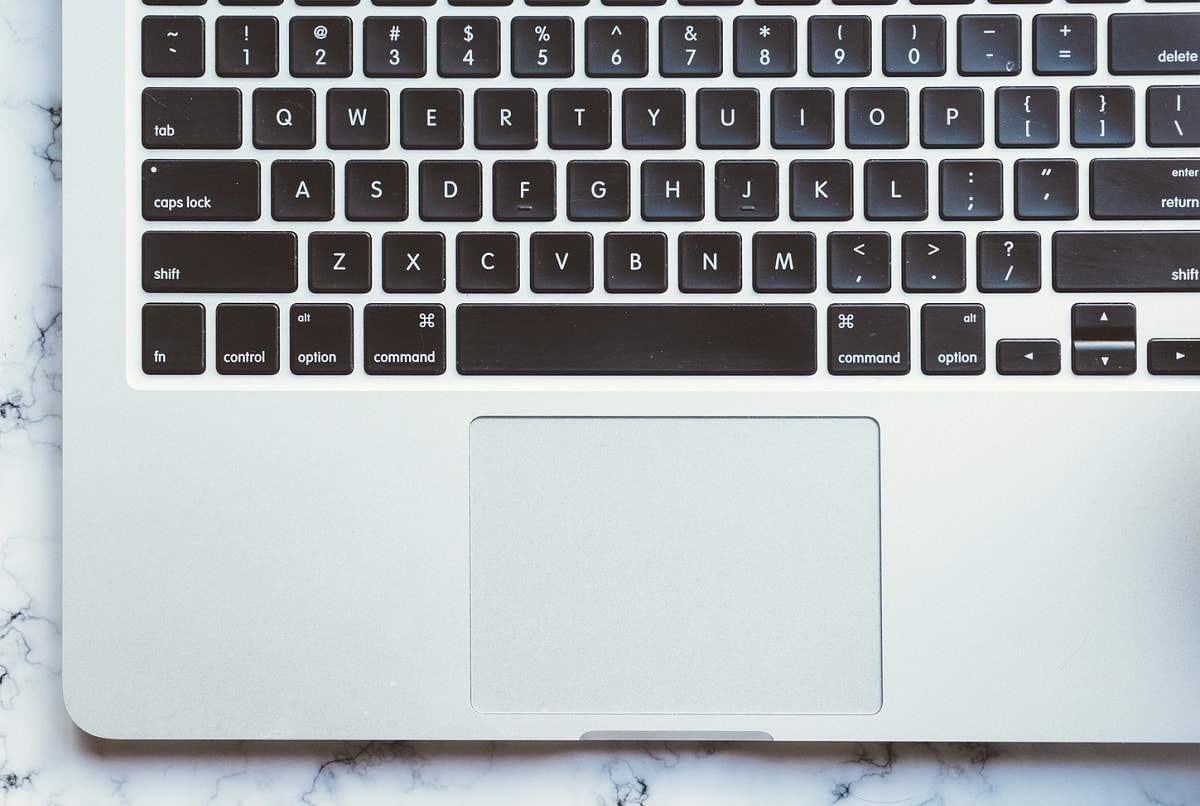
Metodo 8: reimposta la NVRAM(Method 8: Reset NVRAM)
Le impostazioni della NVRAM(NVRAM) controllano le preferenze importanti come le impostazioni di visualizzazione, l'illuminazione della tastiera, la luminosità, ecc. Pertanto, il ripristino di queste preferenze può aiutare a risolvere il problema della scomparsa del cursore del mouse del Mac . Segui i passaggi indicati:
1. Spegni(Turn off) il MacBook.
2. Premere i tasti Command + Option + P + R sulla tastiera.
3. Contemporaneamente, accendi (turn) il(on ) laptop premendo il pulsante di accensione. (power button. )
4. Ora vedrai apparire e scomparire tre volte il logo Apple (Apple logo). (thrice. )
5. Successivamente, il MacBook dovrebbe riavviarsi (reboot) normalmente. (normally. )Il cursore del mouse dovrebbe apparire come dovrebbe e non è più necessario chiedersi perché il mio cursore scompare Problema del Mac .
Leggi anche: (Also Read:) Come forzare l'uscita dalle applicazioni Mac con la scorciatoia da tastiera(How to Force Quit Mac Applications With the Keyboard Shortcut)
Metodo 9: aggiorna macOS (Method 9: Update macOS )
A volte, il conflitto tra un'applicazione aggiornata e un macOS obsoleto può anche far sì che il cursore del mouse continui a scomparire sul problema del Mac . Pertanto, ti consigliamo vivamente di aggiornare regolarmente macOS poiché questi aggiornamenti risolvono tali problemi e migliorano l'interfaccia utente. Segui i passaggi indicati per aggiornare macOS:
1. Apri il menu Apple(Apple menu) e seleziona Informazioni su questo Mac(About this Mac) , come illustrato.

2. Quindi fare clic su Aggiornamento software(Software Update) . Se sono disponibili aggiornamenti, fare clic su Aggiorna ora(Update Now) . Fare riferimento alla foto data.

3. Riavvia il Mac(Restart your Mac) per completare correttamente il processo di aggiornamento.
Perché il mio cursore scompare Il problema con il Mac dovrebbe essere risolto ormai. In caso contrario, prova la correzione successiva.
Metodo 10: avvio in modalità provvisoria(Method 10: Boot in Safe Mode)
La modalità provvisoria(Safe) è un'utilità molto importante per tutti gli utenti di macOS poiché blocca le applicazioni in background e l'utilizzo non necessario del Wi-Fi . Di conseguenza, tutti i problemi software e hardware possono essere risolti in questa modalità. Avviando il Mac in modalità provvisoria(Safe) , i bug e glitch relativi al cursore possono essere riparati automaticamente. Ecco come:
1. Spegni(Switch off) il MacBook.
2. Quindi, riaccenderlo(switch it on) e, immediatamente, tenere premuto il tasto (key)Maiusc(Shift) sulla tastiera.
3. Rilasciare la chiave dopo la schermata di accesso(login screen)

4. Inserisci i tuoi dati di accesso(login details) .
Ora, il tuo MacBook è in modalità(Mode) provvisoria . Prova a usare il cursore del mouse perché il problema con la scomparsa del mio cursore dovrebbe essere risolto.
Leggi anche: (Also Read:) Correggi iMessage non consegnato su Mac(Fix iMessage Not Delivered on Mac)
Metodo 11: utilizza app di terze parti(Method 11: Use Third-party Apps)
Se non riesci a localizzare il cursore abbastanza frequentemente, puoi avvalerti dell'aiuto di applicazioni di terze parti. Tali applicazioni ti aiuteranno a localizzare il cursore se non riesci a trovarlo utilizzando gli altri metodi elencati in questo articolo.
1. Avvia l' App Store.

2. Cerca Simple Mouse Locator nella barra di ricerca e installalo.
Metodo 12: cercare l'aiuto di un professionista(Method 12: Seek Professional Help)
Nella maggior parte dei casi, una delle soluzioni sopra menzionate aiuterà a correggere la scomparsa del cursore del mouse sul problema del MacBook . Tuttavia, se nulla funziona, dovrai cercare l'aiuto di un tecnico Apple professionista . Individua un Apple Store nelle tue vicinanze e porta con te il tuo laptop per la riparazione. Assicurati(Make) che le tue schede di garanzia siano intatte per questo servizio.
Scorciatoie da tastiera del Mac(Mac Keyboard Shortcuts)
Un cursore del mouse che scompare può comportarsi come un'interruzione. Non è possibile ricordare diverse scorciatoie da tastiera, soprattutto perché possono variare da un'applicazione all'altra. Tuttavia, le seguenti sono alcune scorciatoie che è possibile utilizzare quando il cursore del mouse sui propri MacBook(MacBooks) scompare improvvisamente:
- Copia(Copy) : Comando (⌘)+C
- Taglia(Cut) : Comando (⌘)+X
- Incolla(Paste) : Comando (⌘)+V
- Annulla(Undo) : Comando (⌘)+Z
- Ripeti(Redo) : Comando (⌘)+MAIUSC+Z
- Seleziona tutto(Select All) : Comando (⌘)+A
- Trova(Find) : Comando (⌘)+F
- Nuovo(New) ( Finestra(Window) o Documento(Document) ): Comando(Command) (⌘)+N
- Chiudi(Close) ( Finestra(Window) o Documento(Document) ): Comando(Command) (⌘)+W
- Salva(Save) : Comando (⌘)+S
- Stampa(Print) : Comando (⌘)+P
- Apri(Open) : Comando (⌘)+O
- Cambia applicazione(Switch Application) : Comando (⌘)+Tab
- Naviga tra le finestre nell'applicazione corrente(Navigate between windows in the current application) : Comando (⌘)+~
- Cambia scheda nell'applicazione:(Switch Tabs in application:) Ctrl+Tab
- Riduci a icona(Minimize) : Comando (⌘)+M
- Esci(Quit) : Comando (⌘)+Q
- Uscita forzata(Force Quit) : Opzione+Comando (⌘)+Esc
- Apri Ricerca Spotlight(Open Spotlight Search) : Comando (⌘)+BARRA SPAZIATRICE
- Apri le Preferenze dell'applicazione(Open Application Preferences) : Comando (⌘)+virgola
- Riavvio forzato(Force Restart) : Ctrl+Comando (⌘)+Pulsante di accensione
- Esci da tutte le app e spegni(Quit All Apps and Shutdown) : Control+Option+Command (⌘)+Power Button (o Media Eject )
Consigliato:(Recommended:)
- Risolto il problema con il Mac Impossibile connettersi all'App Store(Fix Mac Cannot Connect to App Store)
- Risolto il problema con FaceTime che non funzionava su Mac(Fix FaceTime Not Working on Mac)
- Come risolvere il Bluetooth del Mac non funzionante(How to Fix Mac Bluetooth Not Working)
- Correggi Safari Questa connessione non è privata(Fix Safari This Connection is Not Private)
Ci auguriamo che questa guida sia stata in grado di rispondere alla tua domanda: perché il mio cursore scompare su Mac e potrebbe aiutarti a risolvere il problema con la scomparsa del cursore del Mac. ( fix Mac cursor disappears issue.)Tuttavia, se hai ancora domande, assicurati di inserirle nei commenti qui sotto. Cercheremo di rispondere a loro il prima possibile.
Related posts
5 Ways a Fix Safari Wo n't Aperto lo Mac
4 Ways per riparare il cursore del mouse scompare [GUIDA]
Come lavorare Fix Mac Camera non funziona
Fix iMessage non consegnati su Mac
6 Ways a Fix MacBook Slow Startup
Fix iPhone Message Notification non funziona
Fix A Device Attached a System non funziona
10 modi per risolvere "Il tuo Mac non è stato in grado di comunicare con il tuo Apple Watch"
Come Fix macOS Installation Errore fallito
Fix iPhone Overheating and Wo non si accende
Fix macOS Big Sur Problems (13 Issues Fixed)
Come Fix Whatsapp Images non mostrato in Gallery
Come risolvere il problema del microfono che non funziona su Mac
Fix Safari Questo Connection non è privato
Risolto il problema con il Mac Impossibile connettersi all'App Store
Fix MacBook Charger Non Working Issue
10 Best Android Emulators per Windows and Mac
Perché è My Mac Internet So Slow All di uno Sudden?
Risolvi gli AirPod collegati ma nessun problema audio
Come bloccare Pop-ups in Safari su Mac
